Satura rādītājs
Portāls MMULT funkcija nozīmē "Matricas reizināšana". Tā ir matemātikas un trigonometrijas funkcija pieejams Microsoft Excel. MMULT funkcija reizina divus masīvus un atgriež citu matricas masīvu. Šajā rakstā jūs uzzināsiet, kā izmantot Excel funkciju. MMULT funkcija ar 6 pareiziem piemēriem.

Iepriekš redzamajā ekrānšāviņas attēlā ir sniegts pārskats par rakstu, kurā attēlota lietojumprogrammas MMULT Jūs uzzināsiet vairāk par metodēm kopā ar citām funkcijām, lai izmantotu Excel. MMULT funkcija precīzi aprakstīta turpmākajās šā raksta sadaļās.
Lejupielādēt prakses darba burtnīcu
Excel failu varat lejupielādēt no zemāk redzamās saites un vingrināties ar to.
MMULT funkcijas lietojumi.xlsxIevads funkcijā MMULT
- Funkcijas mērķis:
MMULT funkcija reizina divus skaitļu masīvus un atgriež citu skaitļu masīvu.
- Sintakse:
MMULT(array1, array2)
- Argumenti Paskaidrojums:
| Arguments | Obligāti/pēc izvēles | Paskaidrojums |
|---|---|---|
| array1 | Nepieciešams | Pirmais masīvs, kuru vēlaties reizināt. |
| masīvs2 | Nepieciešams | Otrais masīvs, kuru vēlaties reizināt. |
- Atgriešanas parametrs:
Skaitļu masīvu matrica.
Matricu reizināšanas pamati
Pieņemsim, ka mums ir divas matricas - A un B, kur A ir m uz n matrica un B ir n uz p matrica.

Šo divu matricu reizinājumu C = AB var rakstīt šādi.
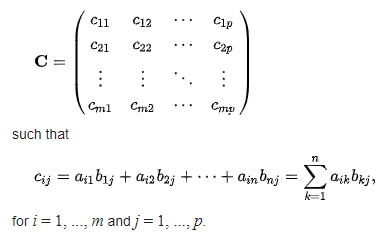
A un B reizinājumu, kas ir C, var rakstīt arī šādi,

6 piemēri, kā lietot funkciju MMULT programmā Excel
1. piemērs: Manuāla skaitļu masīvu ievietošana MMULT funkcijā programmā Excel
Portāls MMULT Funkcija ļauj manuāli ievietot masīvu skaitu, lai iegūtu to kopumu. Lai to izdarītu,
❶ Vispirms ir jāizvēlas šūnu skaits atbilstoši izejas matricas matricas dimensijai.
❷ Pēc tam atlases apgabala augšējā kreisā stūra šūnā ir jāievada formula ar MMULT Šajā gadījumā formula ir šāda:
=MMULT({1,2,3;4,5,6},{2,5;4,2;6,9}) ❸ Pēc tam nospiediet pogu CTRL + SHIFT + ENTER lai izpildītu formulu.

Pēc nospiešanas CTRL + SHIFT + ENTER , jūs redzēsiet formulā ietītas carl iekavās. Tas ir tāpēc, ka formula ir kā mantota masīva formula.

📓 Piezīme
Ja izmantojat Microsoft Office 365 , tad jums nav jāizvēlas šūnu diapazons un pēc tam nospiediet CTRL + SHIFT + ENTER . jo Office 365 atbalsta dinamiskā masīva formulas. Tāpēc viss, kas jums jādara, ir vienkārši jāievieto formula un pēc tam jānospiež taustiņš IEVADIET tikai pogu.
2. piemērs: divu 3×3 matricu reizināšana, izmantojot funkciju MMULT programmā Excel
Šajā sadaļā mēs aprēķināsim divu kvadrātveida matricu ar dimensiju 3×3 reizinājumu.
Pirmajam masīvam ir dimensija 3×3, un otrajam masīvam arī ir dimensija 3×3. Rezultātā arī galīgajai matricai būs dimensija 3×3.
Tagad izpildiet tālāk norādītos soļus, lai reizinātu divas matricas, izmantojot MMULT funkcija.
❶ Vispirms atlasiet šūnu diapazonu, kura izmērs ir 3 × 3, jo izejas matricas izmērs būs 3 × 3.
❷ Pēc tam atlases apgabala augšējā kreisajā stūrī ievietojiet šādu formulu. Šūna B10 šim gadījumam.
=MMULT(B5:D7,F5:H7) Šeit B5:D7 ir pirmā masīva diapazons un F5:H7 ir otrā masīva diapazons.
❸ Visbeidzot nospiediet CTRL + SHIFT + ENTER pogas kopā, lai izpildītu formulu.
Tā kā formula ir mantotā masīva formula, atlases apgabals tiks aizpildīts ar izejas skaitļiem. Formula nav jāvelk uz visām attiecīgajām šūnām.

📓 Piezīme
Kā Microsoft Office 365 atbalsta dinamiskā masīva formulas, varat vienkārši ievietot formulu ar MMULT funkciju un pēc tam nospiediet IEVADIET Dinamiskā masīva formula automātiski aptvers visas šūnas atbilstoši izejas matricas dimensijai.
3. piemērs: aprēķiniet 2×3 matricas reizinājumu ar 3×2 matricu, izmantojot funkciju MMULT programmā Excel
Šoreiz tā vietā, lai izmantotu divas identiskas matricas, tiek apskatīti divi dažādu dimensiju masīvi.
Pirmā matrica ir skaitļu matrica 2 × 3, bet otrā matrica ir matrica 3 × 2. Tātad rindu skaits pirmajā matricā ir 2, bet kolonnu skaits otrajā matricā ir 2. Rezultātā galīgās matricas dimensija būs 2 × 2.
Tagad, lai tos reizinātu, izmantojot MMULT funkciju, izpildiet tālāk norādītās darbības.
❶ Atlasiet 4 secīgas šūnas, kurās ir 2 rindas un 2 kolonnas.
❷ Ievietojiet atlasīto šūnu augšējā kreisajā stūrī šādu mantoto masīva formulu.
=MMULT(B5:D6,F5:G7) ❸ Nospiediet CTRL + SHIFT + ENTER pogas, lai izpildītu formulu.
Šī procedūra ir piemērojama visām Microsoft Excel , izņemot Office 365.
Lai veiktu to pašu uzdevumu programmā Excel Office 365 , vienkārši ievietojiet formulu jebkurā šūnā un pēc tam nospiediet pogu IEVADIET pogu.
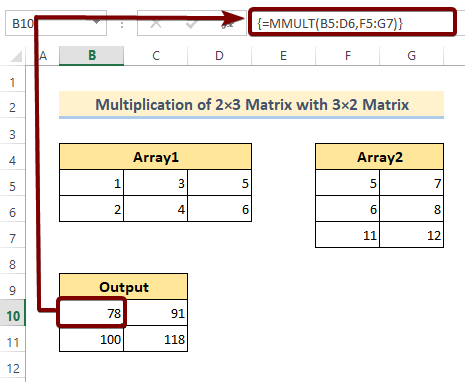
4. piemērs: Iegūstiet 3×2 matricas reizinājumu ar 2×3 matricu, izmantojot funkciju MMULT programmā Excel
Šoreiz pirmā masīva dimensija ir 3×2, bet otrā - 2×3. Tātad izejas masīva dimensija būs 3×3.
Tagad izpildiet tālāk norādītās darbības, lai iegūtu abu masīvu reizinājumu, izmantojot MMULT funkcija.
❶ Vispirms izvēlieties laukumu 3×3, jo izejas masīva izmērs būs 3×3.
❷ Atlases apgabala pirmajā šūnā ievadiet šādu formulu. Šūna B10 šim gadījumam.
=MMULT(B5:C7,E5:G6) ❸ Nospiediet CTRL + SHIFT + ENTER pogas kopā.

📓 Piezīme
Par Microsoft Office 365 lietotājam, vienkārši ievietojiet dinamiskā masīva formulu šūnā B10 un nospiediet IEVADIET Dinamiskā formula automātiski pielāgosies vajadzīgajam izejas masīva izmēram.
5. piemērs: 3×1 matricas reizināšana ar 1×3 matricu, izmantojot funkciju MMULT programmā Excel
Tagad mēs ņemam matricu 3×1 un matricu 1×3. Rindiņu skaits pirmajā matricā ir 3, un kolonnu skaits otrajā matricā arī ir 3. Tātad izejas matricas izmērs būs 3×3.
Tagad izpildiet tālāk norādītās darbības:
❶ Atlasiet 9 secīgas šūnas, kurās ir 3 rindas un 3 kolonnas.
❷ Atlases apgabala augšējā kreisajā stūrī ievadiet šādu formulu.
=MMULT(B5:B7,E5:G5) ❸ Lai izpildītu formulu, nospiediet pogu CTRL + SHIFT + ENTER pogas kopā.

📓 Piezīme
In Microsoft Office 365 , tā vietā, lai izpildītu iepriekš minētās darbības, vienkārši ievietojiet formulu šūnā B10 un nospiediet IEVADIET pogu. Dinamiskā masīva formula automātiski pielāgosies vajadzīgajam laukumam.
6. piemērs: Izmantojiet SUM, MMULT, TRANSPOSE un COLUMN funkcijas, lai saskaitītu rindiņu skaitu ar noteiktu vērtību
Šoreiz mēs saskaitīsim to rindu kopskaitu, kurās ir skaitlis 5. Šajā sakarā var rasties viena problēma, proti, skaitlis 5 var atrasties vairāk nekā vienā kolonnā.
Tāpēc mums ir jānodrošina, lai jebkura būtne, kas atrodas vairāk nekā vienā slejā, tiktu uzskatīta tikai par 1.
Lai to izdarītu, mēs izmantojām SUM , MMULT , TRANSPOSE , un KOLONNA funkciju, lai izveidotu formulu, kas novērsīs šo problēmu un saskaitīs tikai to rindu skaitu, kurās ir konkrēts skaitlis.
Tagad izpildiet tālāk norādītos soļus, lai to izdarītu.
❶ Ievietojiet šādā šūnā šādu formulu D16 .
=SUM(--(MMULT(--(B5:D14=5), TRANSPOSE(COLUMN(B5:D14)))>0))) ❷ Nospiediet CTRL + SHIFT + ENTER lai izpildītu formulu.
Ja esat Microsoft Office 365 lietotājs, tad vienkārši nospiediet IEVADIET pogu, nevis nospiežot CTRL + SHIFT + ENTER pogas kopā.

Lietas, kas jāatceras
📌 Sleju skaitam masīvā1 jābūt tādam pašam kā rindu skaitam masīvā2.
📌 Ja šūnas ir tukšas vai tajās ir kāds teksts, tad MMULT funkcija atgriež #VALUE kļūda.
📌 MMULT funkcija arī izmet #VALUE kļūda, ja nesakrīt stabiņu skaits masīvā1 un rindu skaits masīvā2.
Secinājums
Apkopojot iepriekš minēto, mēs esam aplūkojuši 6 piemērus, kas palīdzēs jums izmantot MMULT Jums ieteicams lejupielādēt kopā ar šo rakstu pievienoto prakses darbgrāmatu un praktizēt visas metodes, izmantojot to. Un nevilcinieties uzdot jautājumus komentāru sadaļā zemāk. Mēs centīsimies atbildēt uz visiem attiecīgajiem jautājumiem pēc iespējas ātrāk. Un, lūdzu, apmeklējiet mūsu tīmekļa vietni. ExcelWIKI lai izpētītu vairāk.

